このページの最後に、私が使用していた間に少し疑問に思ったことをQ&Aでまとめています。
また、ファイルの形式と容量の概要、iPodがフリーズした際の対処法など載せています。
コンテンツ一覧(TOP)
- 音声圧縮の種類について
- ファイル形式の概要 イメージ
- ファイルの形式と容量の概要
- AppleのiTunesのページ
- 設定画面の呼び出し方
- ライブラリ(曲の格納場所) の設定
- インポート音質の設定方法 for iTunes 8.0
- インポート音質の設定方法 for iTunes 8.0以前
- iPod トラブルシューティング
- iTunes のライブラリからファイルが存在しない曲を効率良く取り除く方法
- iPhone 3G ビデオガイド (用語ピックアップ)
- T's Q & A
■音声圧縮の種類について
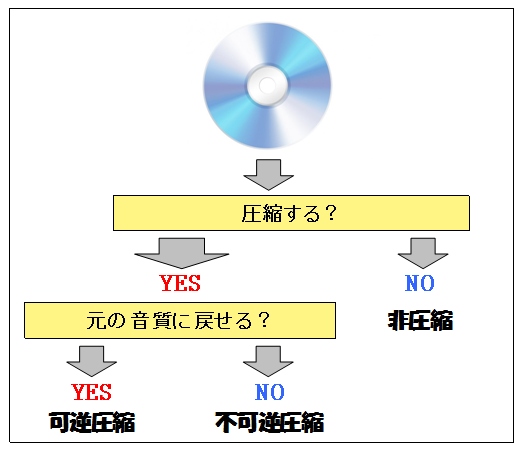
|
CD以上の音質であるハイレゾ音源は、再生に専用のコンポなどが必要です
|
■ファイル形式の概要 イメージ
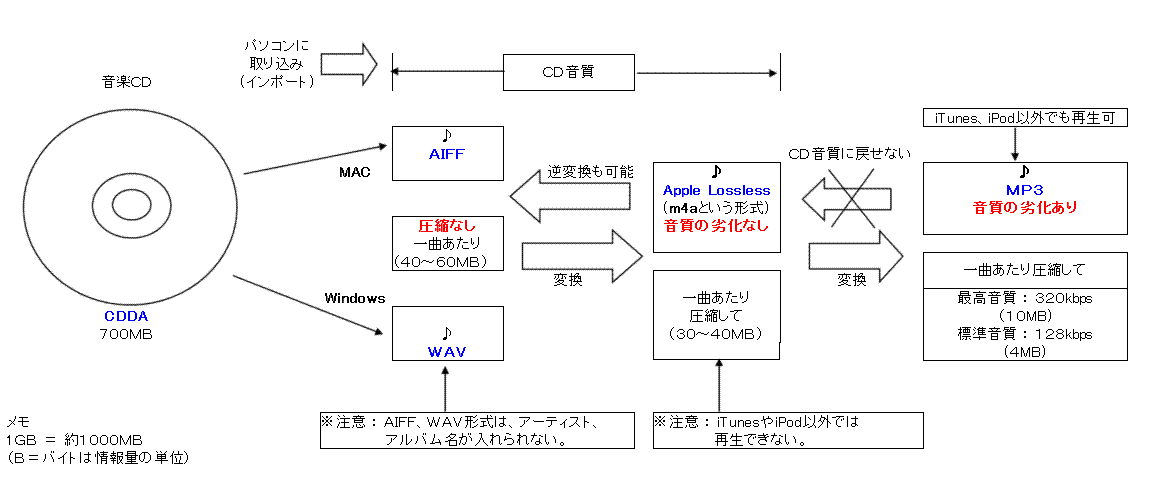
|
ダウンロード → 【印刷版】iTunesのファイル形式&ファイルサイズについて.xls.zip
(Microsoft Office 95 〜 2010 (Excel) がインストールされている必要があります)
|
■ファイルの形式と容量の概要
ファイルの形式の概要 と どのくらい曲が入るか?など
iPod購入の際にも役立てていただければ幸いです。
ファイルの形式の概要 と どのくらい曲が入るか?など
iPod購入の際にも役立てていただければ幸いです。
|
|
コンポ | パソコン または iPod | ||||||||
| 音楽CD | 非圧縮 | 圧縮 | 圧縮(MP3) | |||||||
| ファイル形式 | CDDA | AIFF,WAV | Apple ロスレス | 最高音質 | 標準音質 | |||||
| 1曲の容量 | 約50MB | 約50MB | 約30〜40MB | 約10MB | 約4MB | |||||
| CD1枚の容量 | 約17曲(700MB) | − | − | − | − | |||||
| 備考 | − | ほぼ劣化なし | ほぼ劣化なし | 320kbps | 128kbps | |||||
| データサイズ 約7割に圧縮 |
||||||||||
| おおよその保存曲数 | 値段 | (2008年4月現在) | ||||||||
| iPod 容量 | iPod touch 8GB | 160曲 | 250曲 | 800曲 | 2000曲 | \36,800 | iPod touch 8GB | |||
| iPod touch 16GB | 320曲 | 500曲 | 1600曲 | 4000曲 | \48,800 | iPod touch 16GB | ||||
| iPod touch 32GB | 640曲 | 1000曲 | 3200曲 | 8000曲 | \59,800 | iPod touch 32GB | ||||
| iPod classic 80GB | 1600曲 | 2500曲 | 8000曲 | 20000曲 | \29,800 | iPod classic 80GB | ||||
| iPod classic 160GB | 3200曲 | 5000曲 | 16000曲 | 40000曲 | \42,800 | iPod classic 160GB | ||||
| AIFF,WAV | Apple ロスレス | MP3最高音質 | MP3標準音質 | |||||||
| メモ: | 非圧縮 | 可逆圧縮 | 不可逆圧縮 | |||||||
| 1GB=約1000MB | (圧縮なし) | (元音に戻せる) | (元には戻せない) | |||||||
※ Safari では、一部レイアウトが崩れます。
■iTunesをダウンロード
■設定画面の呼び出し方
編集 → 設定
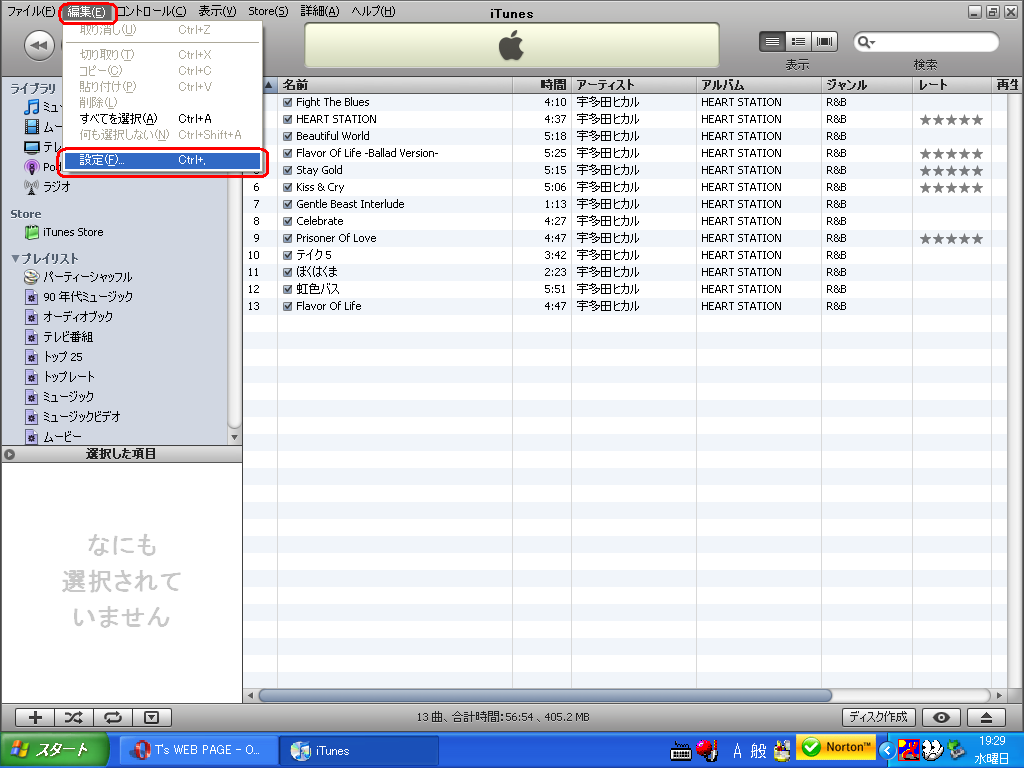
■ライブラリ(曲の格納場所)の設定
詳細 → 一般 → 変更(フォルダの指定)
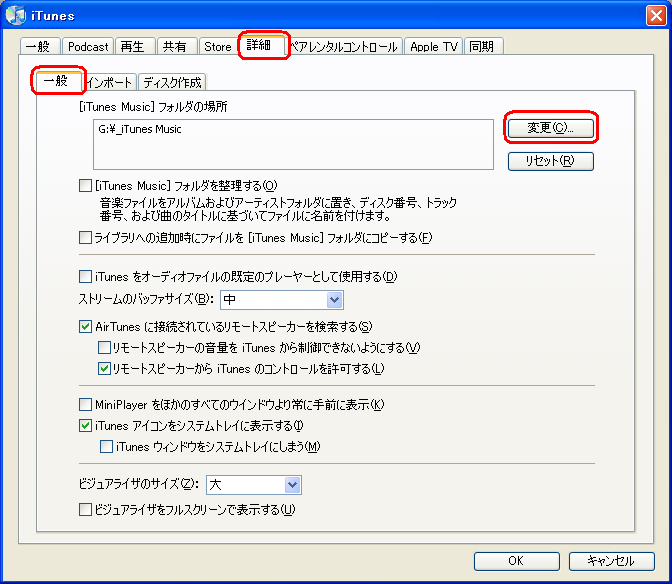
-
※音楽を入れるライブラリは、一つのフォルダしか指定できません。
ライブラリの中には、自由にフォルダは作れるものの…
例えば外付けハードディスクと内蔵ハードディスクを合わせて一つのライブラリ
に指定することはできません。ハードディスクの空き容量も加味して下さい。
ただし、ライブラリに取り込まない設定なら、ライブラリ外の音楽ファイルをプレイリストに追加できます。
■インポート音質の設定方法 for iTunes 8.0
一般 → インポート設定 (お勧めの設定)
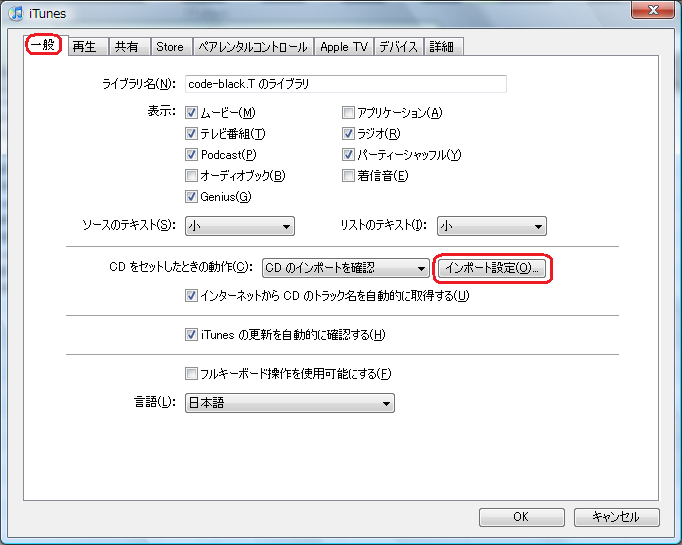
iTunes 8.0では、インポートする際の音質の設定メニューの位置が 変更 されました。
ハードディスクに余裕がある方は、「Apple ロスレス」の設定をお勧めします。
ただし、iPod付属のイヤホンなどでは、あまり高音質の恩恵は享受できないでしょう。
私は、室内でコンポにAUX端子でつないで、聞いています。
CDを入れ替える手間を省く感じです。
■インポート音質の設定方法 for iTunes 8.0以前
詳細 → インポート (お勧めの設定)
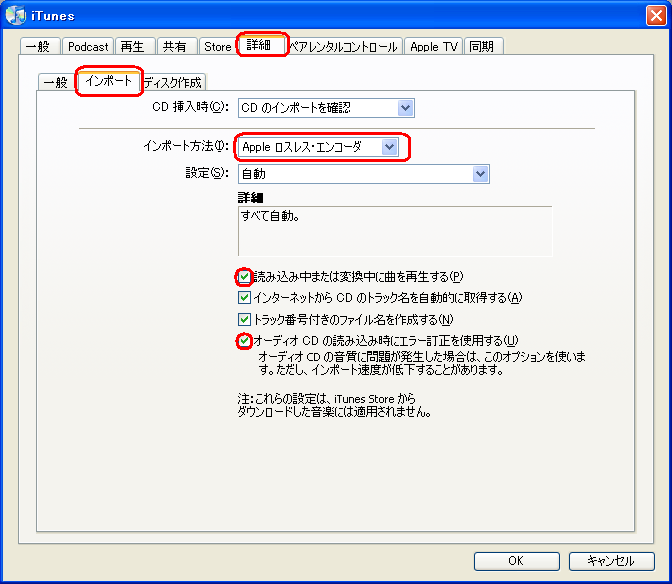
■iPodがフリーズしてしまって、何をしても画面が変わらない場合の対処法
(iPodを復元する前に リセットを試すことをお勧めします)
1. Holdスイッチをオンにしてからオフに戻す
2. MENUボタンとセンターボタンを同時に、画面にアップルマークが出るまで10秒押し続ける
参照元 → iPodをリセットする方法
(iPodを復元する前に リセットを試すことをお勧めします)
1. Holdスイッチをオンにしてからオフに戻す
2. MENUボタンとセンターボタンを同時に、画面にアップルマークが出るまで10秒押し続ける
参照元 → iPodをリセットする方法
■自分でライブラリ内のフォルダ構成を変更した場合などで、
iTunes のライブラリからファイルが存在しない曲を効率良く取り除く方法
iTunes のライブラリからファイルが存在しない曲を効率良く取り除く方法
-
参照元 → 削除する方法:箇条書き
参照元 → 削除する方法:図解
■ iPhone 3G ビデオガイド
リンク → iPhone 3G Guidedtour Movie
※上記ムービー内で使われている用語
タップ、ダブルタップ、フリック、ピンチ、ホールド、スワイプ、ポップアップ、ドラッグ、タブ
リンク → iPhone 3G Guidedtour Movie
※上記ムービー内で使われている用語
タップ、ダブルタップ、フリック、ピンチ、ホールド、スワイプ、ポップアップ、ドラッグ、タブ
T's Q & A (トラブルシューティングなど) Q:ポッドキャストはiPod以外では、再生できないか? A:データ形式はMP3なので、どのメーカーのものでも利用することができます。 Q:CDの音質(マスターテープ)から劣化しませんか? A:パソコンに取り込む時点で、(CD表面の傷や汚れにより)ほんの少し劣化する 可能性がありますが、取り込んだ後の劣化はありません。 Q:iTunesとQuickTimeはセット? A:iTunesはQuickTimeの機能を利用します。 Q:iPod Touchで無線LANが使いたいです。 A:家での使用では、無線アクセスポイントやルータなどを買う必要があります。 Q:まだルータを購入&設定していないのに、無線LANが使えそう… A:設定をしていないのにアクセスポイントが有効になっている場合は、 例え、アクセスできても、他人のルータのログに貴方のMACアドレスが残ります。 MACアドレスの悪用を避けるため、自分のルータ以外にはアクセスしないように、 また、自分のルータにはパスワードをかけるなど、通信の暗号化をONにしましょう。 その他の情報も盗み見される可能性があります。わざとパスワードを掛けないで、 ルータにアクセスさせ、IDやパスワード、クレジット番号を盗む悪意を持ったユーザが います。 Q:iPodの画面が文字化けしています。 A:プレイリスト名に半角のスラッシュ(/)を使っていませんか? 削除するか、iPodをリセットして下さい。→リセット方法 Q:曲がライブラリに追加されません。 A:フォルダ名やファイル名を含めたパス情報が長すぎる可能性があります。 フォルダ名、ファイル名を短くしましょう。 Q:取り込んだ音楽すべて音飛びします。 A:インポート中、CDリストをクリックしての再生はNGです、「ミュージック」や 「最近追加した項目」の方から曲をダブルクリック(またはEnterを押して)再生して下さい。 Q:WAVをAppleロスレスに変換するメリットは? A:音質はそのままで容量が小さくなる点 と アーティストや曲名情報がファイルに 埋め込める点です。 Q:WAVをAppleロスレスに変換するデメリットは? A:今の所、Apple製品(iPodやiTunes、iPhone、iPad)以外で聞けません。 Q:CDを取り込む時、「置き換えますか?」と聞いてきましたが…? A:置き換えない事をお勧めします。曲名とアルバムが一致する、音質の違う曲 を上書いてしまうので。また取り込みが失敗する事も考えられます。 (CD音質で取り込んだファイルをMP3などで上書きしてしまう可能性があるので) Q:「置き換えない」=「取り込まない」という意味ですか? A:置き換えなくても取り込まれます。(置き換えると容量節約になりますが…) Q:ファイル名は変えず、再度取り込み上書きしたのに、上書き前の曲が再生されます…? A:ファイルを入れ替えたい場合は、チェックを外して同期をして (チェックがないファイルは削除されます)、チェックを入れて再度同期して下さい。 Q:どのハードディスクも空き容量が少ないので、ライブラリを2つ指定したいです。 A:前述の通り、ライブラリフォルダは1つしか指定できません。 使用するハードディスクの空き容量以上のiPodは買わない方がいいです。 A':音楽ファイルをライブラリに取り込まない設定にしていると、曲はライブラリ外から リストに追加できますが、絶対パスで指定している為、フォルダ構成を変えてしまうと、 リンクが切れてしまいます。 ライブラリに取り込み、ライブラリ内のフォルダ構成を変えなければ、相対パスなので、 ライブラリのリスト&ファイルをインポートして、スムーズに移行できます。 Q:既に取り込んだ音楽を再度変換したい場合は…? A:右クリックで「選択項目を○○に変換」を指定して下さい。 複数選択は、Ctrl+クリック や Shift+クリック で行って下さい。 A':iTunes 9の場合、メニューバーの詳細から「MP3バージョンを作成」を選んで下さい。 Q:CCCD(コピーコントロールCD)のガードを解きたいのですが…? A:Windows版のiTunesでも出来ないことはありませんが、MacintoshのiTunesを使うか、 WindowsのCDexというフリーソフトを使うとガードが解けます。 A':最近のバージョンのiTunesなら、CCCDも普通にインポートできます。 Q:MacからWindowsへデータを転送したいのですが…? A:FAT32でフォーマットして共有ハードディスクを作るか?IP Messengerで転送して下さい。 (IP Messenger は、Mac版&Win版と互換性があります) (Windows のフォルダ共有を使う場合は、ルータ及びMacintosh側の設定が必要です) Q:iTunes Storeで購入した曲を複製回数の制限をなくしたいのですが…? A:一度CD−Rに焼いて、再度 iTunes で、取り込んで下さい。音質はかなり落ちます。 Q.パソコン(iTunes)で再生すると音飛びする曲が、iPodで聞くと音飛び以降が全く再生されません A.iPodに高負荷がかかっていて異常終了していると思われます。再度CDからインポートして下さい。 Q:iPodが認識(マウント)されません。 A:USBハブを介しての接続では、認識しない可能性があります。パソコン本体に直接接続して下さい。 ※IP Messenger、CDexなどのソフトは、Linkのページにダウンロード先を掲載しています。 Q:On-The-Go に、追加した曲を1曲ずつ要らないものを削除できますか? A:メニューの一番下の On-The-Go を開いて、不要な曲の上で「真ん中ボタン」を長押しすると削除できます。 Q:iTunesをバージョンアップしたら、大きなアイコンで表示され、見にくいのでジャケ写なしの以前の 表示に戻したい。 A:メニューバーの 表示から「グリッド」になっていると思われるので、「リスト」を選択 して下さい。 Q:iTunesにインポートした時に、自動的に入る曲名情報は、どの様な仕組みで拾ってくるのですか? A:CDの曲数と曲の再生時間(100分の1秒まで細かくみて)をCDDBを比較して、総合的に判断しています。 CDDBについて→ 引用元1 、 参考元1 、 参考元2